MP3ファイルの編集方法

オルガ・クロヴャコワ著 - 2019年3月27日
MP3 は、オーディオ情報を保存するための最も広く普及している一般的な形式の 1 つです。これは、ほとんどの家庭用再生デバイスで使用される MP3 ファイル形式です。 MP3 ファイルのカット、マージ、トリム、他の多くのオーディオ形式からの変換など、MP3 ファイルを編集するにはオーディオ編集プログラムが必要です。 Solveigmm Video Splitter は、最も便利で使いやすいオーディオ編集ソフトウェアです。ファイルの元の品質を損なうことなく機能します。このソフトウェアを使用すると、ファイルの先頭、中間、末尾など、どのセクションを編集する必要があるかに関係なく、サウンド レコーディングを適切に編集できます。
MP3ファイルを編集するにはどうすればよいですか?
SolveigMM のビデオ スプリッターを使用すると、次のことが可能になります。
- 音質を損なうことなくオーディオファイルから不要な断片を削除します。
- 複数のメディア ファイルを 1 つに結合します。
- オーディオトラックを断片化します。
- 音声ファイルを半分にカットします。
- MP3 を短くする。
- 音楽の編集など
プログラムの作業の流れ
1. PC に SolveigMM ビデオ スプリッターをインストールします。オーディオ エディターをダウンロードするときは、プログラムのバージョンがコンピューターのオペレーティング システムのビット数と一致する必要があることに注意してください。
2. MP3 ファイルを編集するプログラムを開きます。
3. 必要なファイルをインポートするには、メニュー「ファイル - マルチメディア ファイルの追加」から MP3 エディタ ウィンドウ「開く」を起動します。 MP3 またはその他のオーディオ ファイルの名前を左クリックして、ローカル ハード ドライブからファイルを選択します。ボタンをクリックして選択したファイルを開くか、Enter をクリックします。
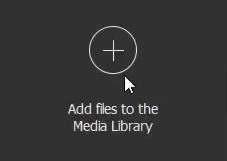
オーディオ編集用のファイルを手動でタイムラインにドラッグすることもできます。
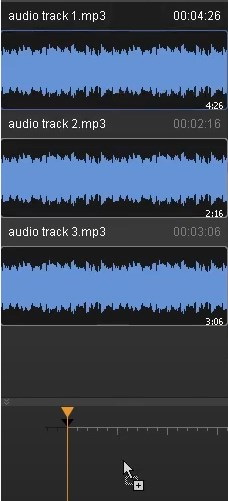
オーディオ編集中に複数の MP3 ファイルを結合する場合は、同時にタイムラインに移動できます。ただし、あるファイルを別のファイルの中に入れないでください。

4. さらなるアクションはあなたの目標によって異なります。各プロセスの詳細については、当社の Web サイトをご覧ください。
5. プログラムのアクション計画を指定したら、実行した作業の結果を忘れずに保存してください。 「保存」ボタンをクリックすると表示される「名前を付けて保存」画面で、ファイル名と保存するパスを選択し、「保存」ボタンをクリックします。
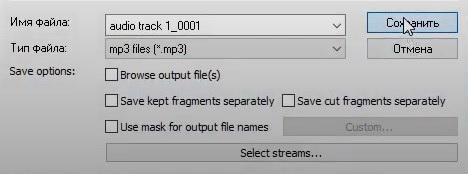
これらの簡単な手順の後、プログラムは MP3 編集を開始します。プロセスが完了すると、結果のファイルが含まれるフォルダーを開くように求められます。
このページでは、SolveigMM ビデオ スプリッター機能に関する追加情報を見つけることができます。
ビデオ スプリッターを使用して MP3 ファイルを編集する方法をご覧ください。
よくある質問
Windows 10 で MP3 ファイルを編集するにはどうすればよいですか?
Windows Media Player でオーディオ ファイルを編集するにはどうすればよいですか?
オーディオファイルをトリミングするにはどうすればよいですか?
MP3 曲を結合するにはどうすればよいですか?
今すぐ SolveigMM のビデオ スプリッターを使用して MP3 ファイルを編集して、プロセスが迅速かつ簡単であることを確認してください。明日、オーディオファイルを編集する必要がある場合、どのソフトウェアを使用するのがより良いかを考える必要はありません。最高の多機能 Windows オーディオ エディターをいつでもすぐに利用できます。
- https://www.solveigmm.com/en/howto/how-to-cut-mp3-files/
- https://www.solveigmm.com/en/howto/how-to-edit-mp4-file-with-video-splitter/
 Olga Krovyakova は、2010 年から Solveig Multimedia のテクニカル サポート マネージャーを務めています。
Olga Krovyakova は、2010 年から Solveig Multimedia のテクニカル サポート マネージャーを務めています。
彼女は、ビデオ スプリッター、HyperCam、WMP トリマー プラグイン、AVI Trimmer+、TriMP4 などの会社製品に関する多くのテキストおよびビデオ ガイドラインの著者です。
彼女は毎日プログラムを使って作業しているため、プログラムがどのように機能するかをよく知っています。 ご質問がある場合は、 support@solveigmm.com経由で Olga までお問い合わせください。彼女は喜んでお手伝いします!
 Jap
Jap  Eng
Eng  Rus
Rus  Deu
Deu  Ital
Ital  Esp
Esp  Port
Port  Chin
Chin